Konfigurieren der vertrauenswürdigen DHCP-Schnittstelleneinstellungen (Dynamic Host Configuration Protocol) auf einem Switch
Ziel
Dynamic Host Configuration Protocol (DHCP)-Snooping bietet einen Sicherheitsmechanismus, um den Empfang falscher DHCP-Antwortpakete zu verhindern und DHCP-Adressen zu protokollieren. Hierzu werden die Ports auf dem Gerät entweder als vertrauenswürdig oder als nicht vertrauenswürdig behandelt.
Ein vertrauenswürdiger Port ist ein Port, der mit einem DHCP-Server verbunden ist und DHCP-Adressen zuweisen kann. DHCP-Nachrichten, die an vertrauenswürdigen Ports empfangen werden, dürfen das Gerät passieren. Pakete von diesen Ports werden automatisch weitergeleitet. Wenn DHCP-Snooping nicht aktiviert ist, sind standardmäßig alle Ports vertrauenswürdig.
Ein nicht vertrauenswürdiger Port ist ein Port, dem keine DHCP-Adressen zugewiesen werden dürfen. Standardmäßig werden alle Ports als nicht vertrauenswürdig angesehen, bis Sie sie auf der Seite "Interface Settings" (Schnittstelleneinstellungen) als vertrauenswürdig erklären.
In diesem Artikel wird erläutert, wie Sie die Einstellungen für die vertrauenswürdige DHCP-Schnittstelle auf Ihrem Switch konfigurieren.
Unterstützte Geräte
- Sx300-Serie
- SG350X-Serie
- Sx500-Serie
- SG500X
Software-Version
- 1.4.7.06 — Sx300, Sx500, SG500X
- 2.2.8.04 — SG350X
Konfigurieren der Einstellungen für die vertrauenswürdige DHCP-Schnittstelle
Hinweis: Die Darstellung Ihres webbasierten Switch-Dienstprogramms kann je nach Modell Ihres Geräts variieren. Die nachfolgenden Bilder stammen vom SG350X-48MP.
Schritt 1: Rufen Sie das webbasierte Dienstprogramm für den Switch auf, und wählen Sie IP Configuration > IPv4 Management and Interfaces (IP-Konfiguration > IPv4-Verwaltung und -Schnittstellen) aus.

Schritt 2: Wählen Sie DHCP Snooping/Relay > DHCP Snooping Trusted Interfaces.

Schritt 3: Klicken Sie in der Tabelle "Trusted Interfaces" (Vertrauenswürdige Schnittstellen) auf den Port oder die Schnittstelle, den bzw. die Sie konfigurieren möchten, und klicken Sie dann auf Edit.

Hinweis: In diesem Beispiel wird Port GE41 ausgewählt.
Schritt 4: Überprüfen Sie im Fenster "Edit Interface Settings" (Schnittstelleneinstellungen bearbeiten), ob Sie im Schnittstellenbereich den Port ausgewählt haben, den Sie im vorherigen Schritt ausgewählt haben. Andernfalls klicken Sie auf den Dropdown-Pfeil und wählen den richtigen Port aus.

Schritt 5: Klicken Sie im Bereich Trusted Interface (Vertrauenswürdige Schnittstelle) auf ein Optionsfeld, um den jeweiligen Port auf vertrauenswürdig oder nicht vertrauenswürdig festzulegen, und klicken Sie dann auf Apply (Übernehmen).

Hinweis: In diesem Beispiel wird "Yes" (Ja) ausgewählt, um anzugeben, dass der Port als vertrauenswürdiger Port konfiguriert ist.
Schritt 6: Wenn die Meldung Success (Erfolg) angezeigt wird, klicken Sie auf Close (Schließen).
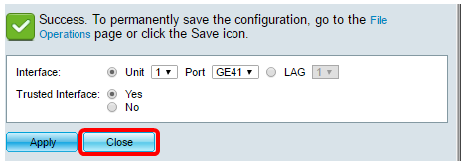
Schritt 7. Überprüfen Sie in der Tabelle "Trusted Interfaces" (Vertrauenswürdige Schnittstellen), ob die neu konfigurierten Einstellungen für den ausgewählten Port jetzt angewendet wurden.

Schritt 8: (Optional) Um die Konfiguration dauerhaft zu speichern, klicken Sie oben auf der Seite auf das blinkende  Symbol.
Symbol.
Sie sollten nun die Einstellungen für die vertrauenswürdige Schnittstelle auf Ihrem Switch erfolgreich konfiguriert haben.
Revisionsverlauf
| Überarbeitung | Veröffentlichungsdatum | Kommentare |
|---|---|---|
1.0 |
13-Dec-2018 |
Erstveröffentlichung |
 Feedback
Feedback